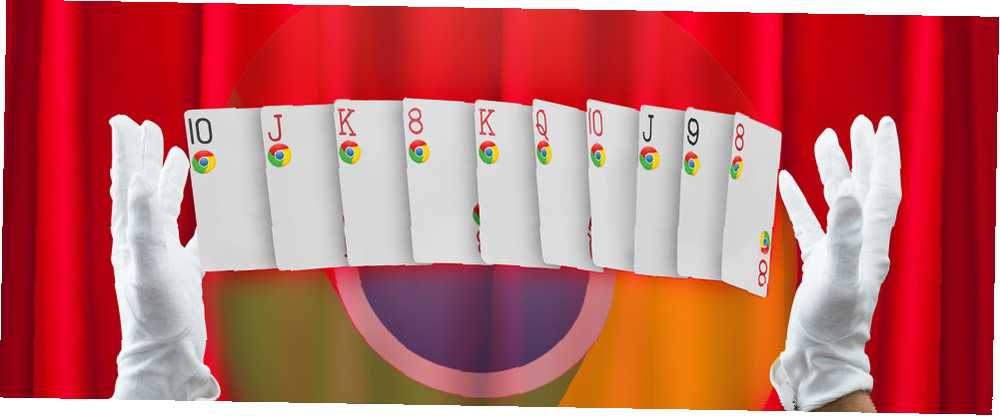
Owen Little
43
5599
1424
Karty, karty, karty. Jeśli jesteś wielozadaniowy, lubisz karty. Na szczęście za nami 30 dni otwierania 30 oddzielnych okien Internet Explorera na pasku zadań. Zakładki znacznie ułatwiają korzystanie z przeglądarek internetowych.
Ale to nie znaczy, że nie możesz poprawić przeglądania w kartach. W rzeczywistości Google Chrome - jeden z pionierów przeglądania w kartach - zaczyna być w tyle za swoimi konkurentami. Funkcje krawędzi, takie jak Odłożyć na bok nigdzie nie można ich znaleźć w przeglądarce Google.
Jeśli jesteś zapalonym użytkownikiem przeglądarki Chrome, który nie chce przełączać się na alternatywną aplikację, musisz skorzystać z rozszerzeń innych firm, by uzyskać pożądaną funkcjonalność. Ale którego powinieneś użyć? Oto 10 najlepszych rozszerzeń do zarządzania kartami Chrome.
1. The Great Suspender
Być może zaczęło się życie jako lekka i superszybka przeglądarka, ale w dzisiejszych czasach Chrome jest gigantem pamięci maskującym Jak rozpoznać, które karty Chrome marnują zasoby pamięci RAM i procesora Jak rozpoznać, które karty Chrome marnują zasoby pamięci RAM i procesora Jeśli Chrome jest powolny i opóźniony, może to wynikać z nieuczciwej karty, która pochłania zbyt dużo pamięci RAM lub procesora. Oto, jak dowiedzieć się, która karta jest winowajcą. .
Nic dziwnego; uruchomienie wielu rozszerzeń i ścisła integracja przeglądarki z ekosystemem aplikacji Google wymaga dużej mocy.
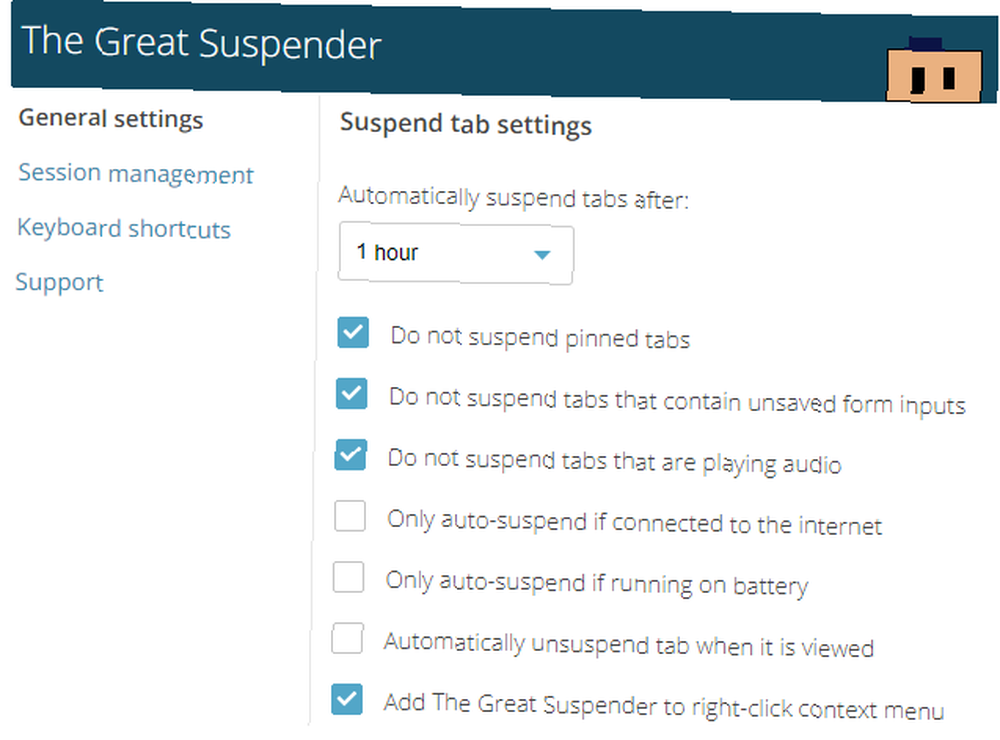
Dlatego jeśli jesteś ćpunem tabulatora (lub pracujesz na starym, słabo wyposażonym komputerze), potrzebujesz The Great Suspender. Aplikacja typu open source pozwala ustawić przedział czasu, po którym będą zakładki “mrożony” i ich pamięć została uwolniona. Jest to jedno z tych przydatnych rozszerzeń Chrome, które będziesz chciał także w Operze.
Pobieranie: Wielki Pończoch
2. Tabli
Piękno Tabli nie polega na jego zdolności do zarządzania kartami w bieżącym oknie przeglądarki, ale na zarządzaniu kartami we wszystkich otwartych oknach.
Na przykład, jeśli masz wiele kart o tematyce pracy otwartych w jednym oknie, a wszystkie media społecznościowe są otwarte w innym, możesz przeskakiwać między nimi, utrzymując same karty podzielone na przedziały. Prawidłowo użyte Tabli może być doskonałym sposobem na zwiększenie produktywności.
Oczywiście wszystkie zwykłe funkcje, takie jak Zapisać i Przywracać są również obecne.
Pobieranie: Tabli
3. Zakładka Outliner
Czy korzystasz z Workflowy? Jeśli to zrobisz, natychmiast poznasz działanie Tabs Outliner. Dla tych, którzy nie są zaznajomieni z narzędziem produktywności, trzeba myśleć o Tabs Outliner jak o drzewie folderów dla kart.
Gdy otworzysz kartę, zagnieździ się pod poprzednią kartą. Możesz przeciągać tabulatory między różnymi drzewami i dodawać notatki, które pomogą ci przypomnieć sobie, dlaczego na to patrzysz.
Pozwala także zamykać karty, ale utrzymuje je w drzewie, aby można było je później odwiedzić; idealnie nadaje się do zwolnienia pamięci przeglądarki.
Pobieranie: Tabs Outliner
4. Zakładka Hibernacja
Tab Hibernacja to kolejny menedżer kart oszczędzający pamięć. Nie zawiera wielu funkcji, ale jest łatwy w użyciu. Po prostu kliknij ikonę rozszerzenia w prawym górnym rogu Chrome, a wszystkie karty oprócz tej, na którą aktualnie patrzysz, przejdą w tryb hibernacji.
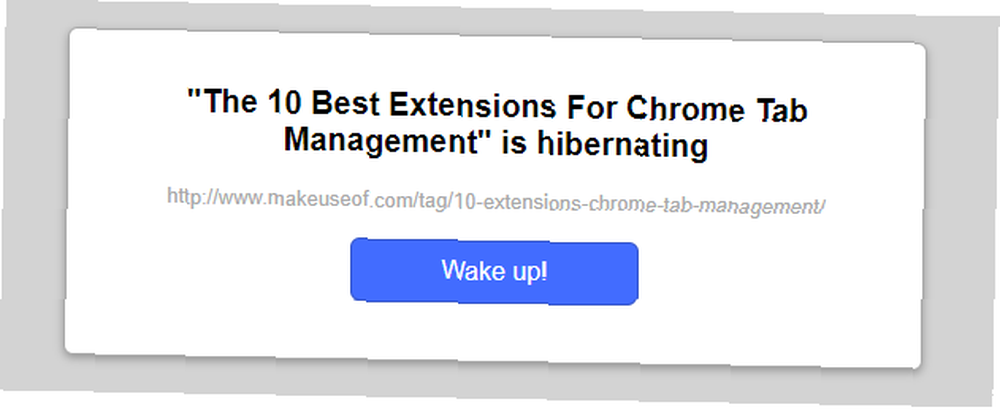
Aby ponownie aktywować kartę, przejdź do jej okna i kliknij Obudź się. Rozszerzenie zapamięta dokładnie miejsce, w którym byłeś na ekranie i ponownie załaduje ten konkretny punkt.
Pobieranie: Tab Hibernacja
5. TooManyTabs
Nadmierne zakładki są kłopotliwe, ponieważ przytłaczają zdolność Chrome do wyświetlania treści w znaczący sposób. TooManyTabs rozwiązuje problem za pomocą wyskakującego okienka, które zapewnia podgląd miniatur otwartych kart.
Rozszerzenie zawiera również pole wyszukiwania, dzięki czemu możesz szybko znaleźć to, czego szukasz.
Pobieranie: TooManyTabs
6. Szybka karta
Podobnie w celu TooManyTabs, Quick Tab pokonuje ekstremalne użycie tabulatorów poprzez rozwijane menu, które przedstawia wszystkie aktualnie otwarte tabulatory. Dostępna jest również funkcja wyszukiwania.
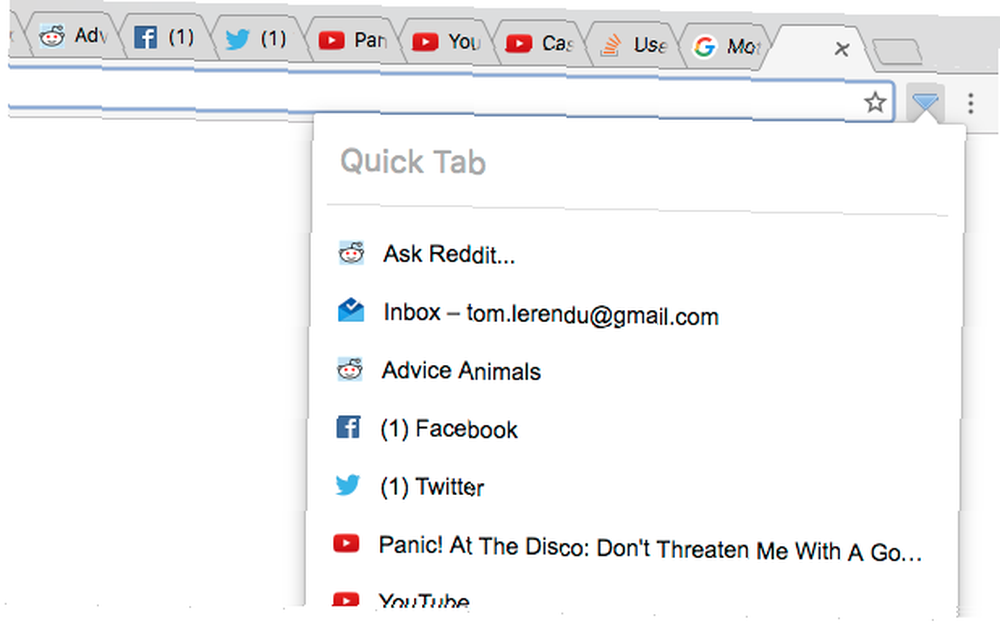
Podczas gdy TooManyTabs jest prawdopodobnie lepszym wyborem dla użytkowników, którzy rutynowo otwierają 20 lub więcej kart, jaśniejsze tab-a-holics mogą preferować Quick Tab.
Pobieranie: Szybka zakładka
7. Przycisk Ukryj karty [niedostępne]
Jak wspomniałem wcześniej, jedna z najbardziej przydatnych funkcji Edge - Odłożyć na bok - nie jest natywnie dostępny w Chrome. Dla tych, którzy nie wiedzą, Odłóż może zminimalizować i przywrócić wszystkie otwarte karty za pomocą jednego kliknięcia. Zapamięta je nawet między sesjami.
Jeśli chcesz podobną funkcjonalność w Chrome, sprawdź Ukryj przycisk kart. Umieszcza ikonę na pasku narzędzi Chrome. Kliknięcie spowoduje zamknięcie wszystkich otwartych kart. Podobnie jak Odłóż na bok, zapamięta je również, jeśli całkowicie zamkniesz Chrome.
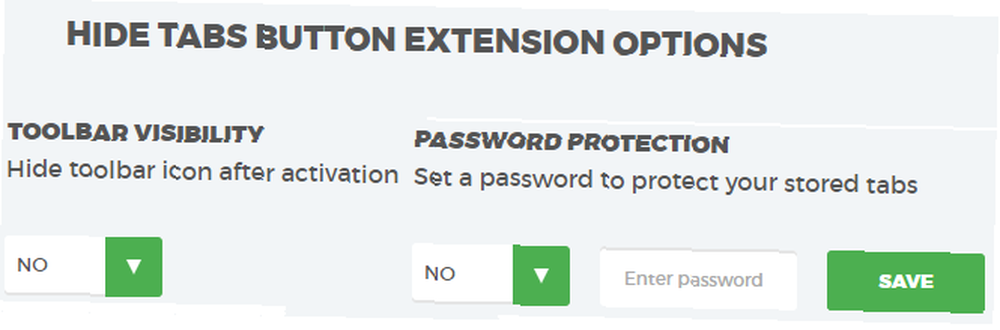
Jeśli nie chcesz, aby na pasku Toolbar pojawiła się kolejna ikona, możesz użyć menu kontekstowego dostępnego po kliknięciu prawym przyciskiem myszy, aby uzyskać dostęp do rozszerzenia. Wreszcie, w przeciwieństwie do Odłóż na bok, możesz zabezpieczyć swoje zamknięte karty hasłem. Po prostu kliknij prawym przyciskiem myszy przycisk Ukryj karty i wybierz Opcje.
8. TabJump
Stworzony przez tych samych ludzi, którzy stworzyli TooManyTabs, TabJump to nawigator kart kontekstowych, który pojawia się po kliknięciu ikony rozszerzenia.
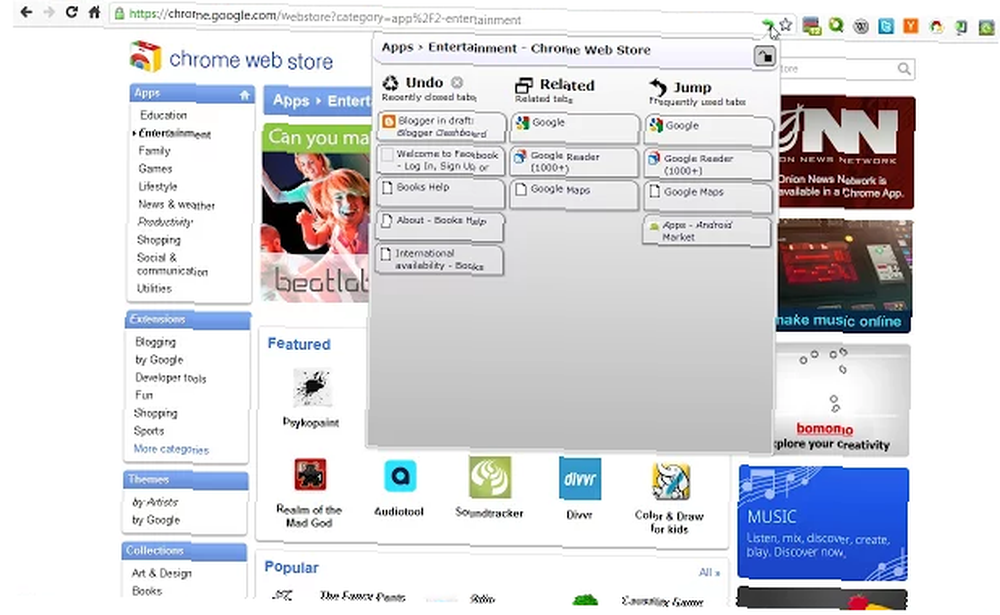
Zamiast wyświetlać wszystkie karty w jednym kawałku, TabJump ma trzy kolumny - Cofnij, Związane z, i Skok. Cofnij wyświetla ostatnio zamknięte karty, Związane z zawiera listę innych otwartych kart z tej samej witryny, z której obecnie korzystasz, oraz Skok wyświetla wszystkie inne otwarte zakładki. Jest to doskonały sposób na porządkowanie zakładek, umieszczanie maksymalnej ilości informacji w ograniczonej przestrzeni.
Pobieranie: TabJump
9. TabCloud
Dzięki temu rozszerzeniu miłośnicy kart zakochają się w sobie. Nie jesteś już ograniczony do rzucania pojedynczego komputera na kolana za pomocą dziesiątek lub setek otwartych kart. O nie - teraz możesz zapisać otwarte karty, a następnie otworzyć je na zupełnie innym komputerze.
Choć potężne, rozszerzenie jest proste. Możesz zapisać stan przeglądarki, klikając ikonę dysku w wyskakującym okienku, a następnie przywrócić ją na dowolnym komputerze. Musisz się zalogować na swoje konto Google, aby włączyć tę funkcję.
Pobieranie: TabCloud
10. TabsPlus
To rozszerzenie niewiele wnosi do interfejsu Chrome. Zamiast tego jest to proste rozszerzenie modyfikacji zachowania, które zmusza Chrome do przejścia do ostatniej wybranej karty po każdym zamknięciu karty.

Możesz także wprowadzić niewielkie zmiany w domyślnym zachowaniu nowych kart, zmuszając je do otwierania w tle lub zmieniając ich pozycję na liście kart.
Pobieranie: TabsPlus
Z którego menedżera kart korzystasz?
Na tej liście przedstawiliśmy Ci 10 najlepszych menedżerów kart dla Chrome. Trudno wskazać ostatecznego zwycięzcę - wiele zależy od tego, jak korzystasz z kart i jak lubisz korzystać z przeglądarki.
Podczas eksploracji powyższych narzędzi zwiększania skuteczności Chrome, możesz również rzucić okiem na te rozszerzenia Chrome, aby przyspieszyć przeglądanie sieci 5 Szybszych rozszerzeń Chrome, aby przyspieszyć przeglądanie sieci 5 Szybszych rozszerzeń Chrome, aby przyspieszyć przeglądanie Internetu Google jest królem królestwa przeglądarek, ale z czasem staje się powolny. Narzędzia te przyspieszają przeglądarkę Chrome, szczególnie przy wolniejszych połączeniach. .











